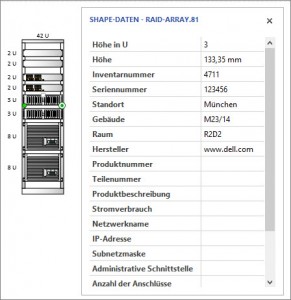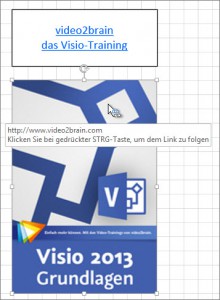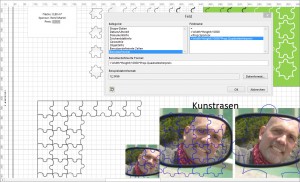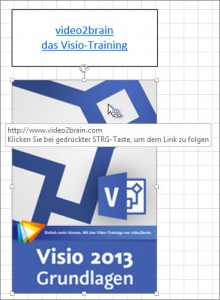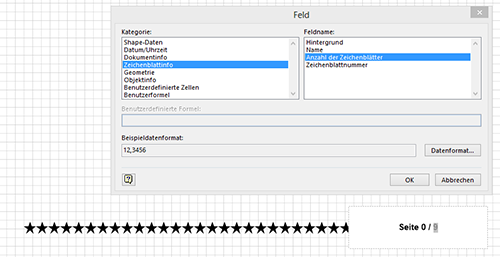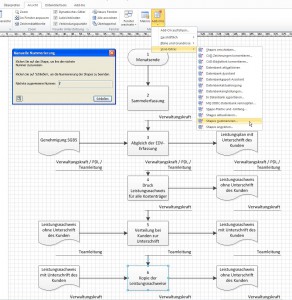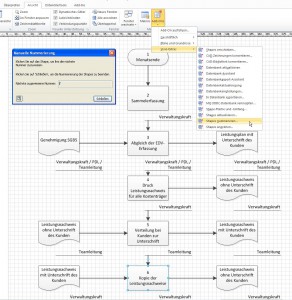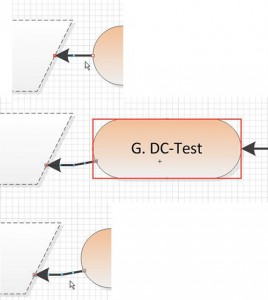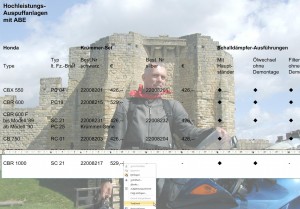Gestern wurde ich in der Visio-Schulung gefragt, ob man Hyperlinks in Daten einfügen kann. Eine interessante Frage – aber das geht leider nicht. Man kann auf ein Shape einen (oder mehrere) Hyperlinks legen oder man Daten mit einem Bericht in eine Excel-Tabelle schreiben und dort beispielsweise mit der Funktion SVERWEIS mit anderen Daten verknüpfen. Aber eine Verknüpfung innerhalb der Daten – das funktioniert nicht.
Kategorie: Text
Hyperlink
„Kann man einstellen, dass Hyperlinks blau und mit Unterstrich formatiert werden?“ war heute eine Frage in der Visio-Schulung. „Nein – so etwas müsste man selbst einstellen. Jedoch: Wenn ich mit dem Mauszeiger über ein Shape fahre, zeigt Visio ein Symbol, das darauf hinweist, dass hinter dem Shape ein Hyperlink liegt.“
Felder
Guten Morgen Herr Dr. Martin,
das mit den Puzzle-Teilen klappt gut.
Ich habe da noch kleine Probleme.
106 m ist die Länge des Sportplatzes. Wir wollen unseren Hartplatz in einen Kunstrasenplatz umwandeln.
Eine viel größere Herausforderung sehe ich darin neue Sponsoren zu gewinnen.
Es wäre toll, wenn ich einfach ein Rechteck aufziehen, den Quadratmeterpreis und den Sponsoren-Namen eintippen könnte und mir das Shape die Quadratmeterzahl (m²), die Puzzle-Teile (m² / 9 m²/Teile), und den Betrag (€) ausgibt.
Ich habe mir mal das „Raum-Shape“ angeschaut, das macht so etwas ähnliches, leider fehlt mir der Background, das Shape auf meinen Bedarf anzupassen.
Hätte sie hier vielleicht einen Tipp für mich?
Best regards / Gruß
SK.
Hallo Herr K.,
Mit den Rasenshapes kann Ihnen geholfen werden:
* Ziehen Sie ein Rechteck auf. Definieren Sie dort die beiden Felder „Quadratmeterpreis“ und „Sponsor“.
* Schreiben Sie Text in das Shape. Während des Schreibens fügen Sie ein Feld ein.
(Einfügen/Feld). Die Fläche kann man = Width*Height berechnen. Optional /10000 teilen, damit aus mm² m² wird.
* Den Sponsor kann man sich als Feld (Shape-Daten) reinholen.
* Den Preis berechnen Sie analog.
Sie finden die Lösung im orangenen Shape, das Sie natürlich verändern können und in einer Schablone speichern können.
hilft das?
schöne Grüße
Rene Martin
Hyperlinks
Hyperlinks
In Visio können Sie relative oder absolute Hyperlinks verwenden. Wenn die aktuelle Datei gespeichert ist (sie muss gespeichert sein!), und wenn Sie einen Hyperlink auf eine andere Datei erstellen, können Sie über das Kontrollkästchen im Dialogfeld den Pfad relativ verwenden oder nicht relativ (also absolut). Ein relativer Pfad wie beispielsweise
Aufwandsschätzung.vsdx
bedeutet, dass die Zieldatei im gleichen Verzeichnis liegt wie die Quelldatei und beide Dateien so problemlos weitergegeben werden können. Eine absolute Adresse wie
U:UsersUserDocumentsVisioAufwandsschätzung.vsdx
bedeutet dass er auf diese Adresse zugreift, unabhängig von der Speicherposition des aktuellen Visio-Datei. Dies kann interessant sein, wenn sich die Zieldatei im Netzwerk befindet.
Beachten Sie, dass es leider nicht möglich ist, alle relativen Hyperlinks mit einem Klick in absolute zu verwandeln oder umgekehrt. Dies müsste man programmieren.
Feldfunktionen
Wenn Sie eine Feldfunktion in einen Text in einem Visioshape eingefügt haben und wissen möchten, welches Feld sich dahinter verbirgt, können Sie das Feld markieren. Danach zeigt der Befehl EINFÜGEN/Text/Feld die eingegebene Feldfunktion an. Mit dieser Technik können Sie Feldfunktionen einsehen, die bereits in bestimmten Shapes vorhanden sind.
Shapes nummerieren
Sehr geehrter Herr Dr. Martin,
[…] Im Wesentlichen geht es darum, bei einer Flussdiagramm-Vorlage mit eignen Shapes (Gruppierte einfache geometrische Objekte) eine automatische Nummerierung von Shapes (gruppierte Elemente) einzuschalten, wobei die Nummer in exakt ein bestimmtes Feld aufgenommen werden soll. […]
Für eine Rückmeldung schon einmal vielen Dank im Vorraus,
Mit freundlichen Grüßen
DF.
Sehr geehrter Herr F.
in meinem Visio 2013-Buch finden Sie in Kapitel 15 eine Beschreibung Ihres Problems. Man muss es mit dem ShapeSheet lösen – eine Zelle greift auf das äußere Shape zu, an welches die Nummer mit Hilfe des Assistenten gebunden wird.
schöne Grüße
Rene Martin
Automatisch nummerieren
Heute kam die Frage, wie man in Visio Shapes (automatisch) nummerieren kann. Nun: ein bisschen versteckt ist der Assistent schon: in Visio 2007 im Menü Extras | Add-Ons | Visio-Extras | Shapes nummerieren – in Visio 2010 in der Registerkarte „Ansicht“ Gruppe „Makros“ Add-Ons | Visio-Extras | Shapes nummerieren.
Nummerierung
Vor einigen Tagen habe ich für eine Dame ein kleines Visio-Programm geschrieben. Sie wollte wissen, welche Shapes an welchen Shapes kleben, wollte die Nummern auslesen und mit Hilfe des Programms überprüfen, ob die Nummerierung korrekt ist. Dabei habe ich ihr den Tipp gegeben, immer statisch zu kleben. Warum: Bei einem statische Verbinder steht im Shapesheet in der Zelle BeginX oder EndX die Formel
=PAR(PNT(Empfehlung.341!Connections.X2,Empfehlung.341!Connections.Y2))
bei einem dynamischen Verbinder dagegen:
=_WALKGLUE(BegTrigger,EndTrigger,WalkPreference)
Während mit erster Funktion der Name des Shapes (hier: Empfehlung.341) ausgelesen werden kann, so kann man dies im zweiten Fall leider nicht.
Das Textlineal
Okay, Visio ist sicherlich kein Textverarbeitungsprogramm. Und: es ist sicherlich nicht einfach in Visio Texte zu formatieren. Ebenso wie in Excel und PowerPoint kann man in Visio leider nicht die Sonderzeichen anzeigen lassen: also die Zeilenschaltungen, Leerzeichen oder Tabulatoren. Aber einen kleinen Trick gibt es: wenn Sie beim Erstellen des Textes sind, dann können Sie im Kontextmenü das Textlineal einschalten. Es hilft bei den Einzügen und beim Setzen der Tabulatoren.